excel2010如何添加签名行?
1、打开excel2010
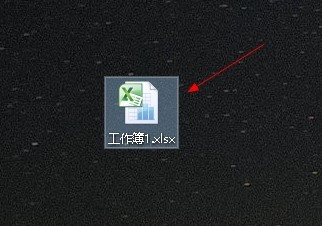
2、点击插入菜单。
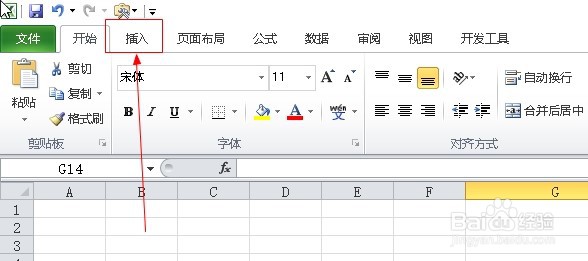
3、点击签名行下面的下拉菜单按钮。
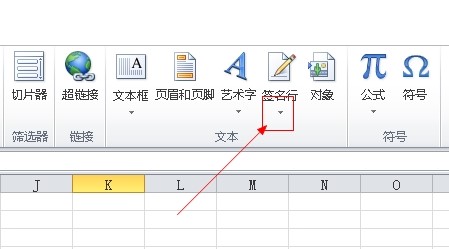
4、选择需要的签名行,这里选择图章签名行选项。
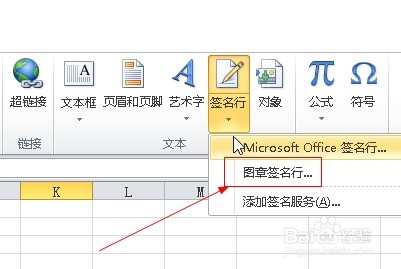
5、在弹出的提示框中,点击确定按钮。
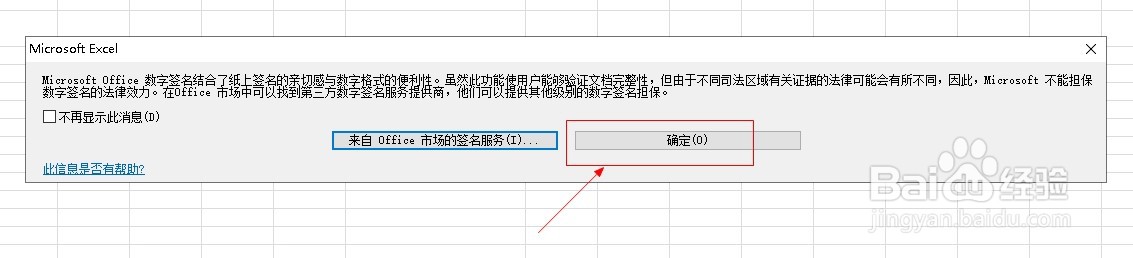
6、输入姓名和职务等信息。
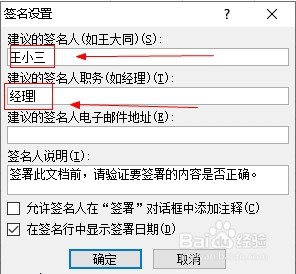
7、鼠标双击签名行中间空白部分。
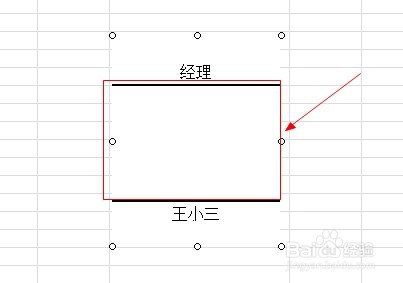
8、点击选择图片链接。
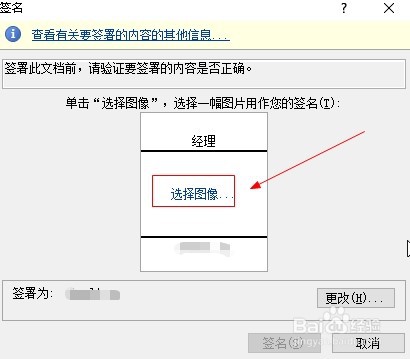
9、选择图片,点击确定按钮。
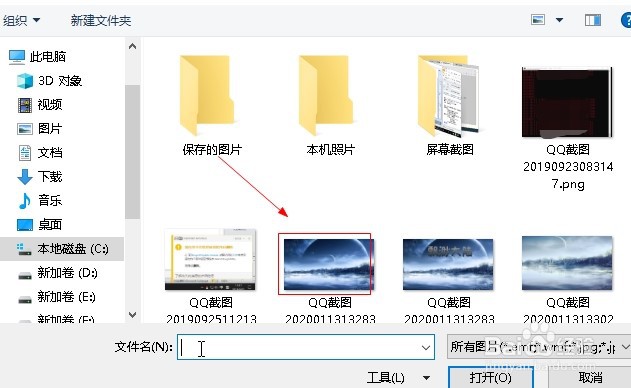
10、点击签名行按钮,此时签名行已经显示出来。

声明:本网站引用、摘录或转载内容仅供网站访问者交流或参考,不代表本站立场,如存在版权或非法内容,请联系站长删除,联系邮箱:site.kefu@qq.com。
阅读量:108
阅读量:61
阅读量:115
阅读量:171
阅读量:40